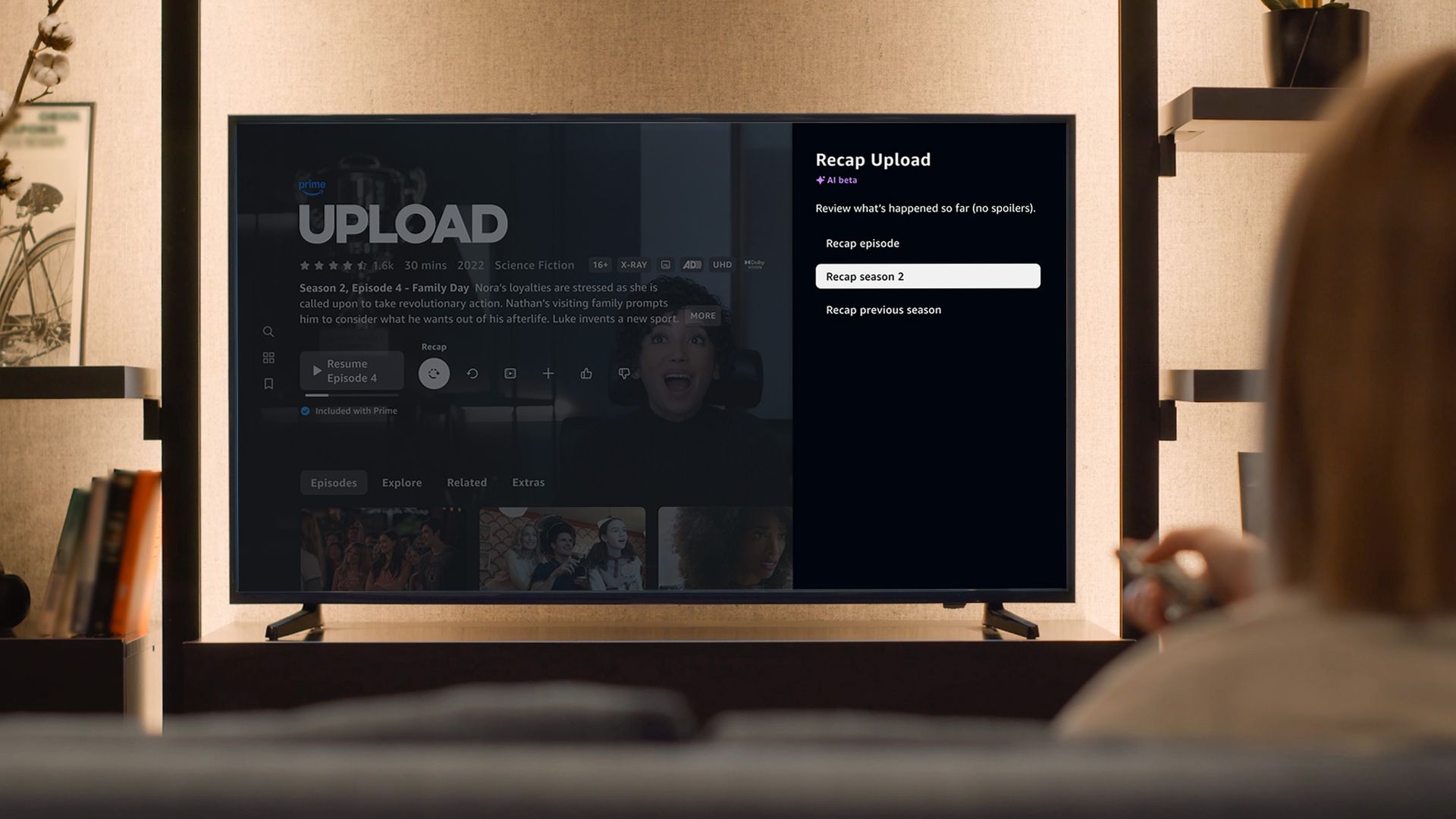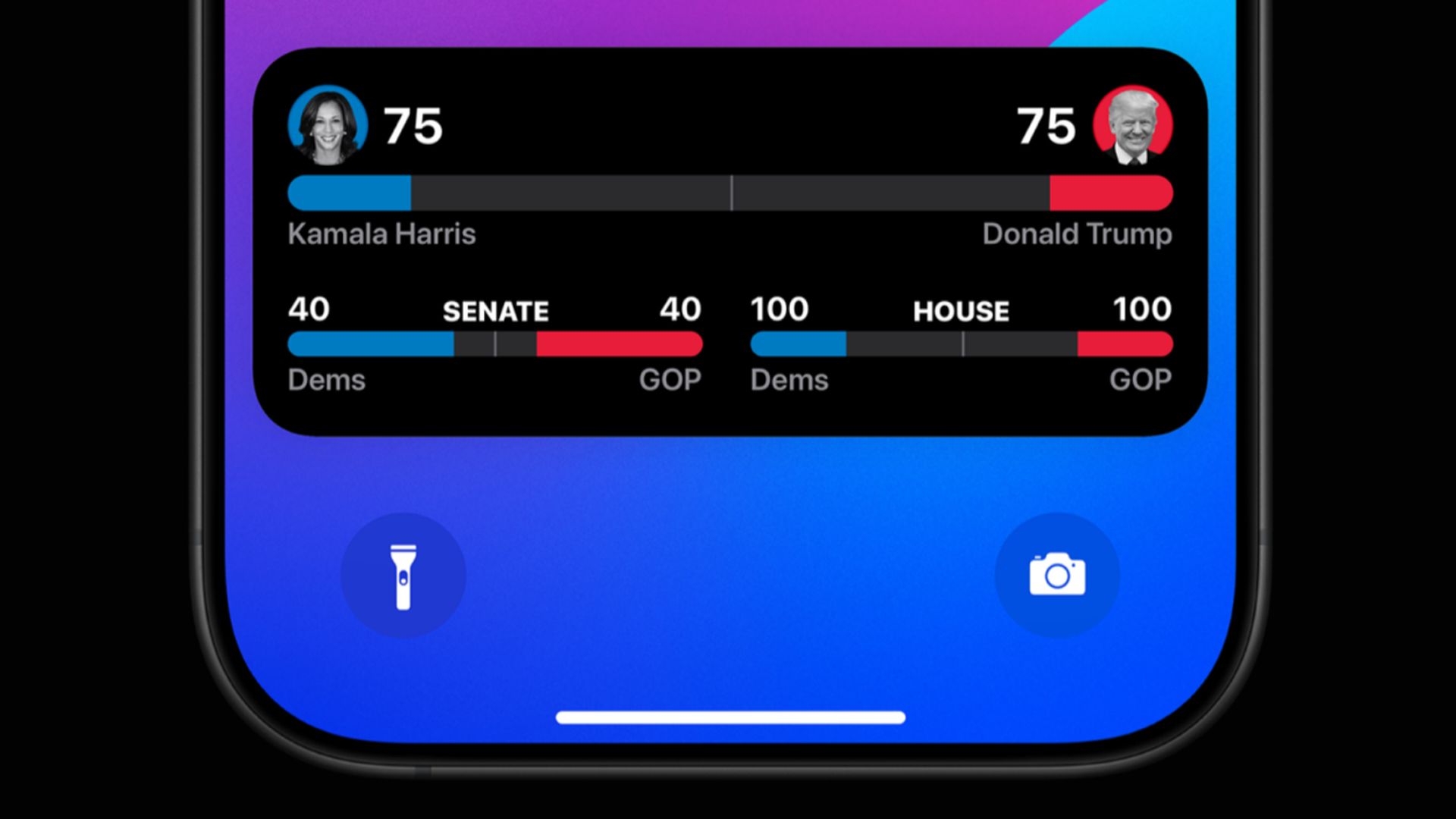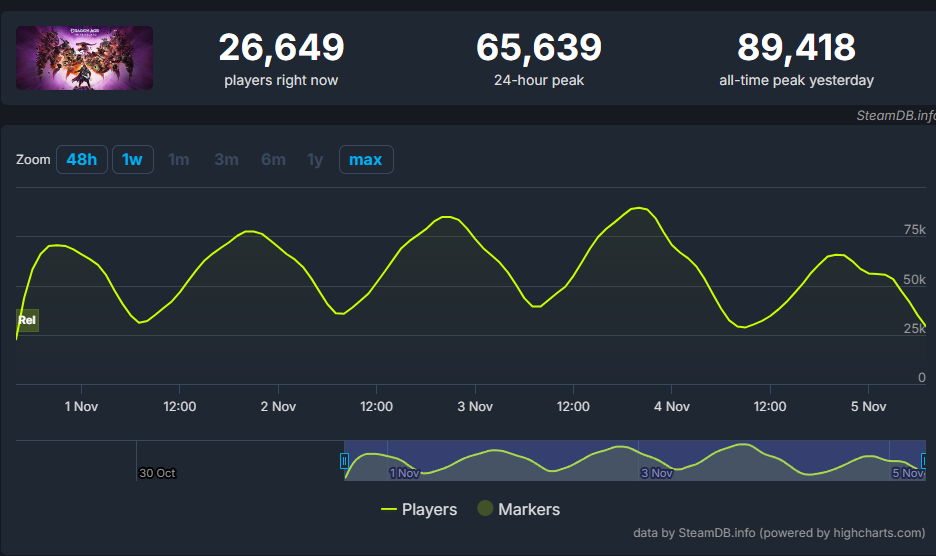Overwatch 2 recentemente frustrou muitos usuários com o erro Overwatch não iniciando Jogando agora. Como qualquer software, o jogo tem sua cota de bugs. Para os jogadores que encontraram o ‘Jogando agora’ bug, o jogo falha ao iniciar ou carregar, deixando-os ansiosos por uma solução.
Neste guia, vamos orientá-lo através várias etapas para corrigir o problema ‘Jogando agora’ e levá-lo de volta ao mundo repleto de ação de Overwatch 2.
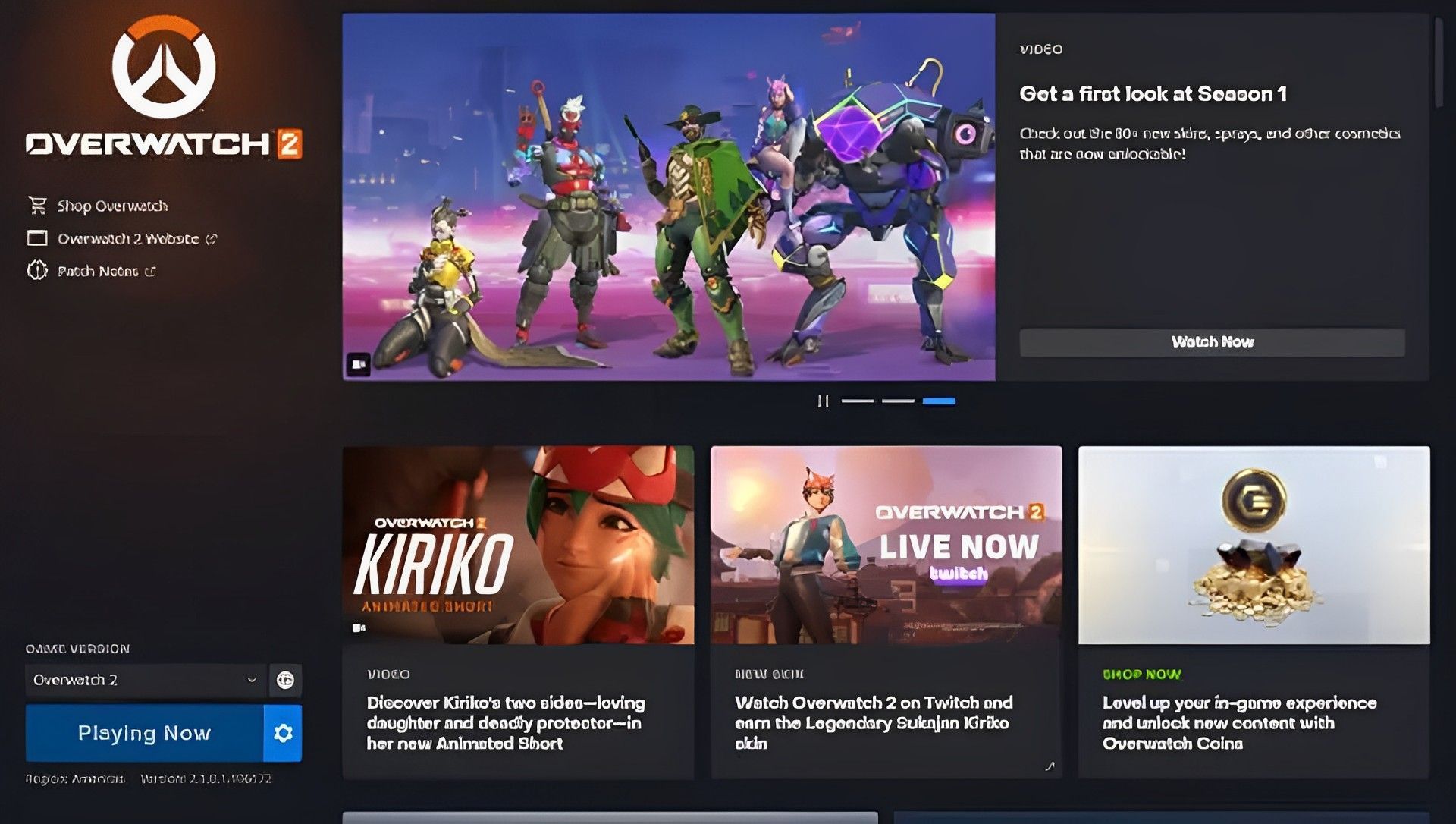
Como corrigir o erro Overwatch não iniciando Jogando agora?
Abaixo, preparamos um guia abrangente para solucionar e corrigir o problema ‘Reproduzindo agora’. Seguindo as etapas descritas, você pode resolver rapidamente o problema e voltar rapidamente às batalhas cheias de adrenalina de Overwatch 2!
Atualizar drivers e sistema operacional

Problemas de compatibilidade geralmente podem causar problemas ao iniciar jogos. Certifique-se de que os drivers da placa gráfica e o sistema operacional estejam atualizados. Visite os sites oficiais do fabricante da sua placa gráfica, como Nvidia ou AMD, e baixe os drivers mais recentes. Após a instalação, reinicie o seu PC para aplicar as alterações de forma eficaz.
Redefinir as opções do jogo
Problemas de travamento e desempenho podem ser resolvidos redefinindo as configurações do Overwatch 2 no jogo. Para fazer isso, siga estas etapas:
- Lançar o Battle.net aplicativo.
- Selecione Overwatch 2 da sua lista de jogos.
- Clique no ‘Ícone de roda dentada’ localizado ao lado do ‘Jogar’ botão.
- Escolher ‘Configurações do jogo.’
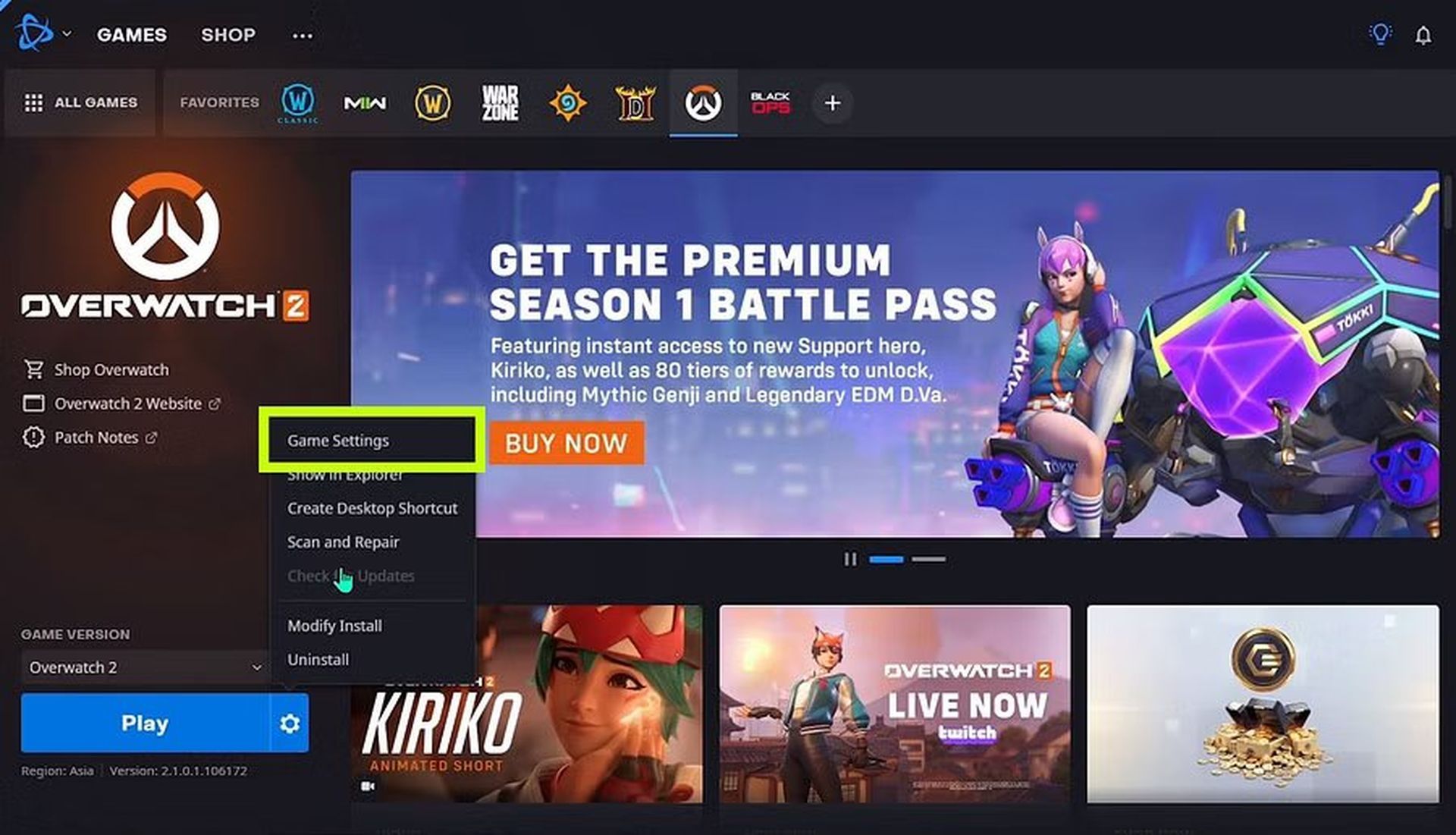
- Clique ‘Redefinir opções no jogo’ e confirme pressionando ‘Reiniciar.’
- Aguarde a conclusão do processo e pressione ‘Feito.’ Agora, tente executar Overwatch 2 novamente para verificar se o problema foi resolvido.
Desligue os programas de segurança
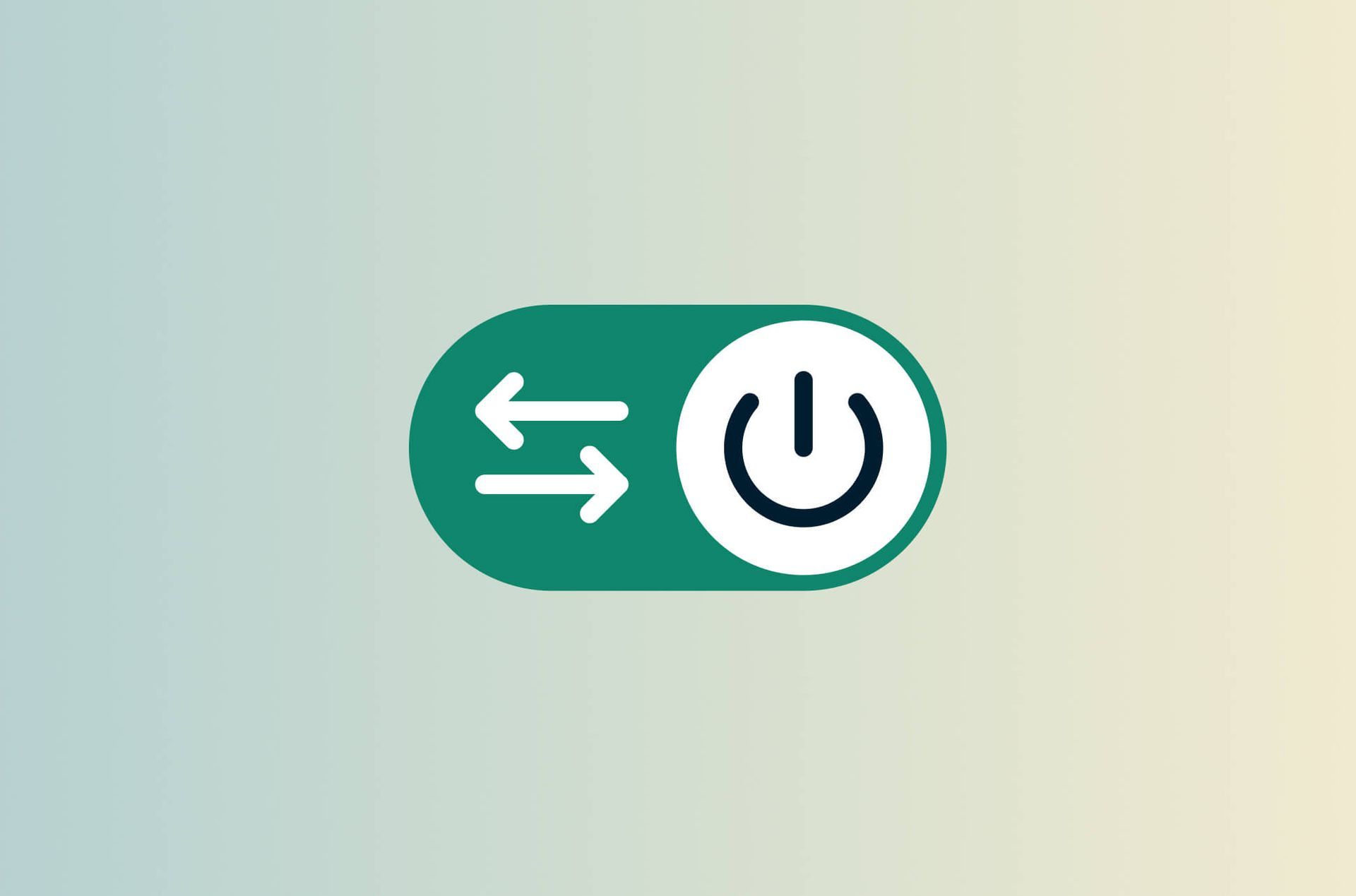
Às vezes, programas de segurança como o Windows Defender ou software antivírus de terceiros podem identificar erroneamente o módulo de login do Overwatch 2 como uma ameaça à segurança, fazendo com que o jogo não seja iniciado. Para desativar temporariamente esses programas, siga estas etapas:
- Imprensa ‘Começar’ e vá para o ‘Configurações’ aba.
- Selecione ‘Privacidade e Segurança’ e depois clique em ‘Segurança do Windows.’
- Sob ‘Proteção contra vírus e ameaças’ Clique em ‘Gerenciar configurações.’
- Desligar ‘Proteção em tempo real.’
- Além disso, você pode desativar o Firewall do Windows acessando ‘Firewall e proteção de rede’ e desligando o ‘Firewall do Windows’ sob ‘Rede de domínio.’ Lembre-se de reativar essas medidas de segurança após sua sessão de jogo.
Fechar aplicativos em segundo plano
Aplicativos desnecessários executados em segundo plano podem consumir recursos valiosos do PC, prejudicando sua experiência em Overwatch 2. Para liberar recursos, abra o ‘Gerenciador de tarefas’ pressionando ‘CTRL+Shift+ESC.’ Identifique e feche todos os aplicativos desnecessários selecionando-os e clicando em ‘Finalizar tarefa.’ Depois disso, tente iniciar o Overwatch 2 novamente.
Exclua a pasta de ferramentas do Battle.net
Arquivos desatualizados, corrompidos ou ausentes relacionados ao Battle.net podem estar causando problemas no processo de inicialização de Overwatch 2. Siga estas etapas para excluir a pasta Battle.net Tools:
- Feche todos os processos da Blizzard, incluindo Overwatch 2 e Battle.net, da ‘Gerenciador de tarefas.’
- Imprensa ‘Tecla do Windows + R’ para abrir o ‘Executar Diretório.’
- Tipo ‘C:ProgramData’ e pressione ‘Digitar.’
- Localize o ‘Ferramentas Battle.net’ pasta e apague-a.
- Reinicie o ‘Battle.net’ programa para iniciar um reparo automático.
- Tente iniciar Overwatch 2 novamente para ver se o problema persiste.
Repare o jogo
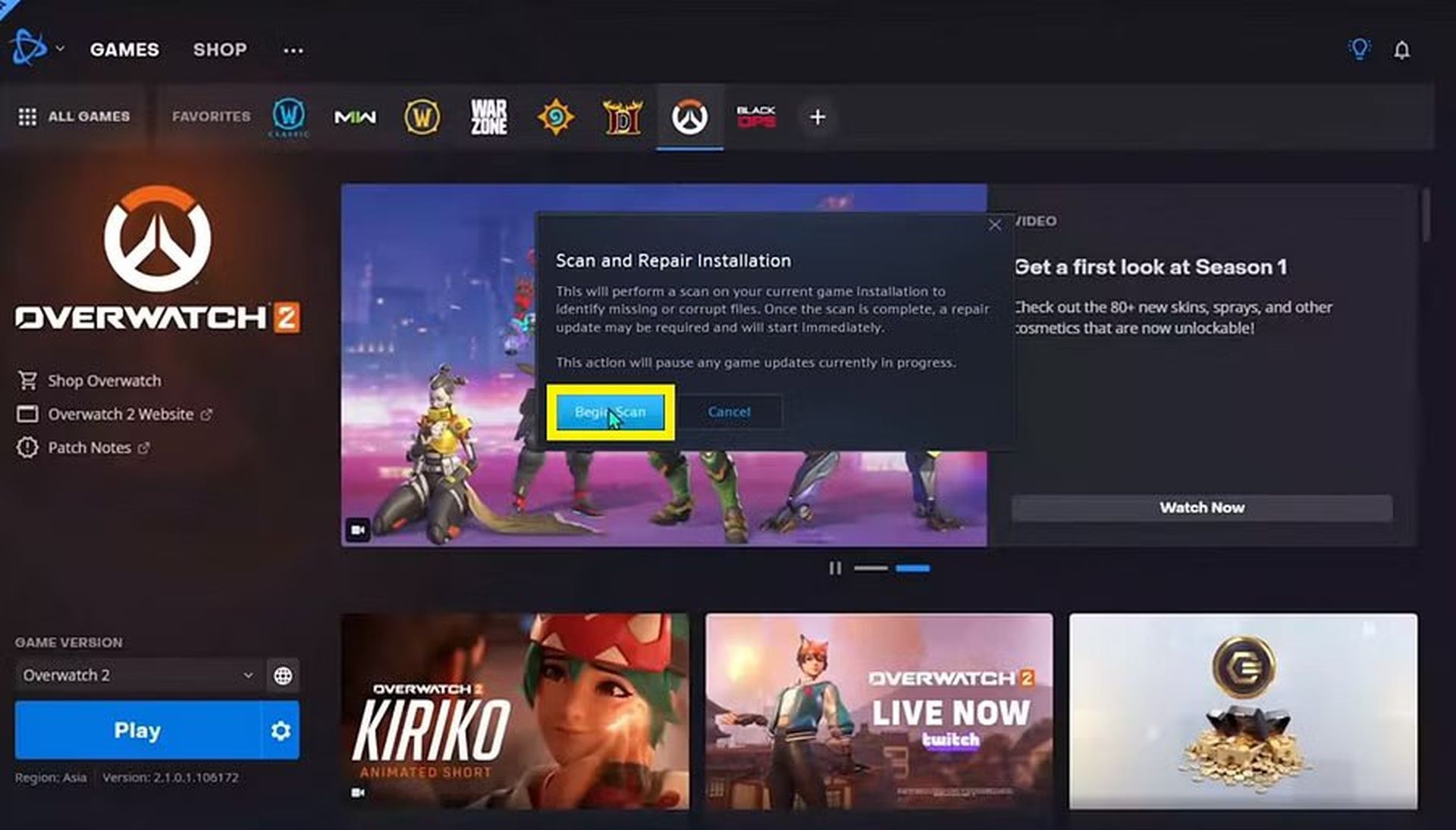
Mesmo quando Overwatch 2 está atualizado, alguns arquivos corrompidos ainda podem existir no sistema. Você pode repará-los seguindo estas etapas:
- Lançar o Battle.net aplicativo.
- Selecione Overwatch 2 da sua lista de jogos.
- Clique no ‘Ícone de roda dentada’ localizado ao lado do ‘Jogar’ botão.
- Escolha o ‘Escanear e reparar’ opção.
- Imprensa ‘Iniciar digitalização’ e aguarde o término do processo.
- Clique em ‘Atualizar’ assim que a verificação estiver concluída.
- Finalmente, clique ‘Jogar’ para ver se o problema foi resolvido.
Ao seguir estas etapas de solução de problemas, você pode resolver o erro Overwatch não iniciando Jogando Agora em Overwatch 2 e desfrutar de uma jogabilidade contínua novamente. Se o problema persistir mesmo depois de tentar todas essas etapas, considere reinstalar o jogo. Além disso, visitando o ‘Fórum de Suporte Técnico’ e estendendo a mão para Suporte da Blizzard pode fornecer mais assistência na resolução de quaisquer problemas persistentes.
Depois de se livrar do problema, certifique-se de verificar tudo o que você precisa saber sobre Starwatch Overwatch 2.
Apresentou: Imagem via Blizzard
Source: Corrigido: Erro de Overwatch não iniciando Jogando Agora